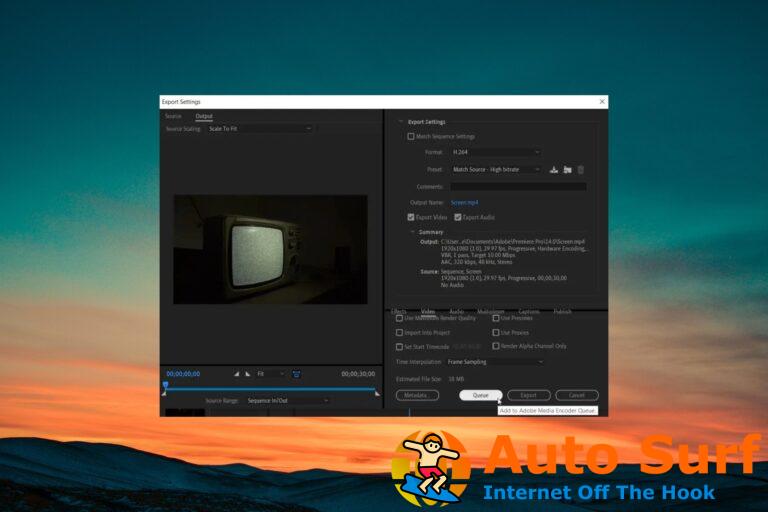- Los jugadores no pueden iniciar Call of Duty: MW cuando el desarrollador Error Surge el problema 6068.
- Para solucionar este problema, algunos jugadores recomiendan actualizar los controladores.
- Otros afirmaron que ejecutar el juego con privilegios elevados también funcionó.
- Si está ejecutando una GPU AMD, intente reducir la velocidad del reloj también.
Muchos jugadores de Call of Duty: Modern Warfare publicaron en los foros de soporte durante la temporada 6 de Warzone sobre un problema de Dev Error 6068 Warzone. Cuando esos jugadores hacen clic Tocar en Battle.net, aparece un mensaje de error que dice: DEV ERROR 6068 DirectX encontró un error irrecuperable.
¿Qué significa el error de desarrollo 6068?
El mensaje Dev Error 6068 destaca que hay un problema de DirectX. Entonces, puede significar que su instalación de DirectX está dañada. Sin embargo, el problema de Dev Error 6068 Warzone también puede deberse a controladores anticuados, ciertas configuraciones, archivos de juegos dañados y otras cosas.
¿Cómo puedo reparar el error de desarrollo 6068?
1. Actualice el controlador de su GPU
Primero, verifique si necesita actualizar el controlador de su tarjeta gráfica.
Puede hacerlo con el software DriverFix Pro para Windows que busca rápidamente controladores obsoletos y los actualiza (instala) automáticamente para los usuarios.
Consejo de experto: Algunos problemas de la PC son difíciles de abordar, especialmente cuando se trata de repositorios dañados o archivos de Windows faltantes. Si tiene problemas para corregir un error, es posible que su sistema esté parcialmente dañado. Recomendamos instalar Restoro, una herramienta que escaneará su máquina e identificará cuál es la falla.
Haga clic aquí para descargar y comenzar a reparar.
Su escaneo le mostrará si hay más controladores de actualización disponibles para su GPU.
Este software compara las versiones actuales de los controladores de los usuarios con las de su propia base de datos de controladores, que se actualiza diariamente.
Esa base de datos incluye más de 18 millones de conductores. Por lo tanto, DriverFix le ahorrará la búsqueda manual a través de un sitio web para encontrar y descargar el último controlador de la tarjeta gráfica.
Para asegurarse de que todo funcione sin problemas y evitar cualquier tipo de error en el controlador de GPU, asegúrese de utilizar un asistente de actualización de controlador completo que resolverá sus problemas con solo un par de clics, y le recomendamos encarecidamente DriverFix. Siga estos sencillos pasos para actualizar sus controladores de forma segura:
- Descargar e instalar DriverFix.
- Inicie el software.
- Espere a que DriverFix detecte todos sus controladores defectuosos.
- La aplicación ahora le mostrará todos los controladores que tienen problemas, y solo necesita seleccionar los que le gustaría arreglar.
- Espere a que la aplicación se descargue e instale los controladores más nuevos.
- Reiniciar su PC para que los cambios surtan efecto.
![Cómo reparar el error de desarrollo 6068 [Overclock, DirectX, Warzone] DriverFix](https://auto-surf.ro/wp-content/uploads/2021/11/1638014106_906_Cum-se-remediaza-eroarea-1168-a-imprimantei-XPS-elementul-nu.jpg)
DriverFix
Mantenga su GPU en los picos de su rendimiento sin preocuparse por sus controladores.
Descargo de responsabilidad: este programa debe actualizarse desde la versión gratuita para poder realizar algunas acciones específicas.
2. Ejecute Call of Duty con derechos de administrador
- Primero, abra el software de inicio de Battle.net.
- Seleccione Llamada del deber: MW a la izquierda de la ventana.
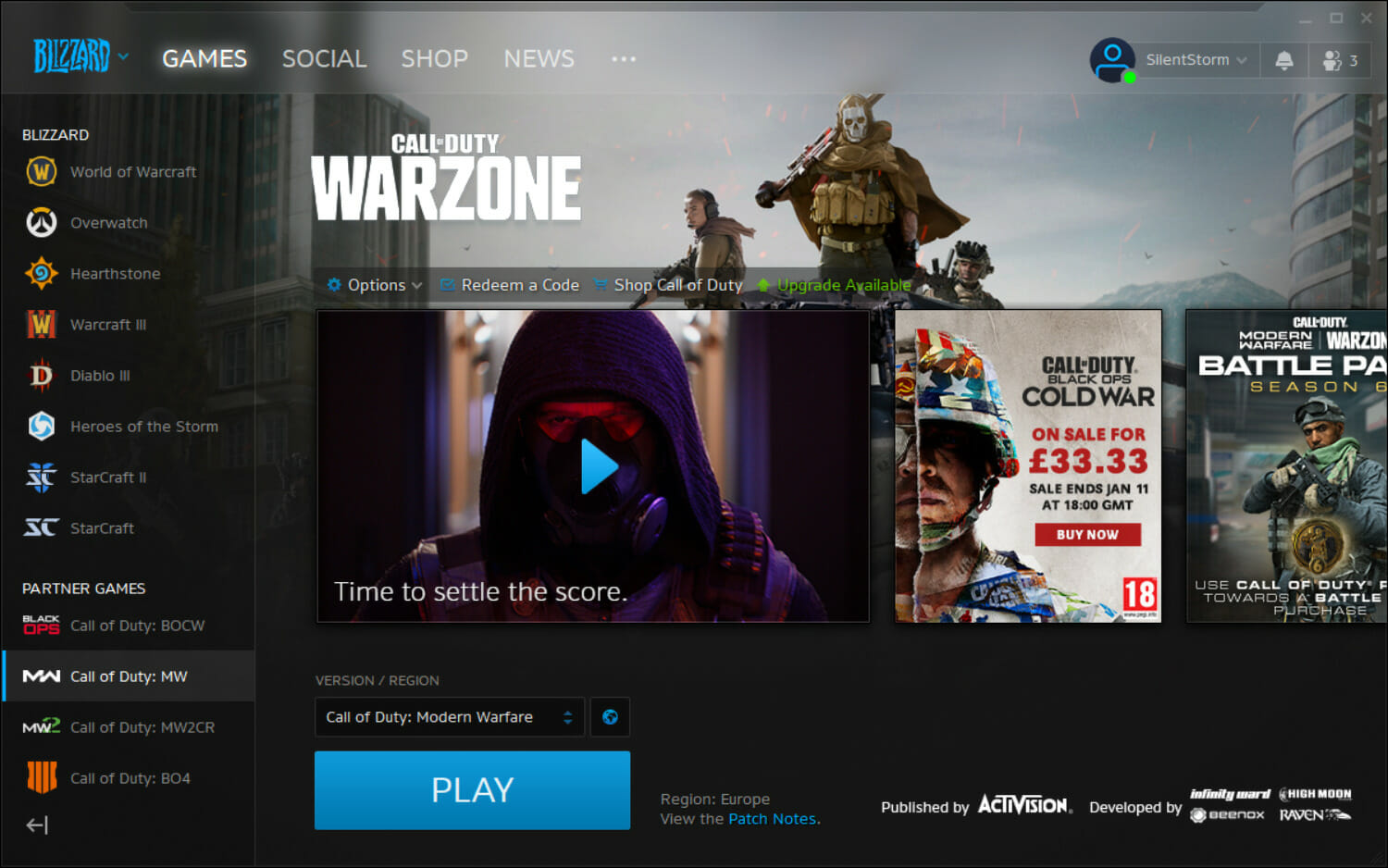
- Hacer clic Opciones > Mostrar en Explorador para abrir la carpeta que incluye la carpeta del juego.
- Abra la carpeta Call of Duty Modern Warfare.
- Haga clic derecho en ModernWarfare.Exe y seleccione Propiedades.
- Selecciona el Ejecuta este programa en administrador opción en el Compatibilidad pestaña que se muestra directamente debajo.
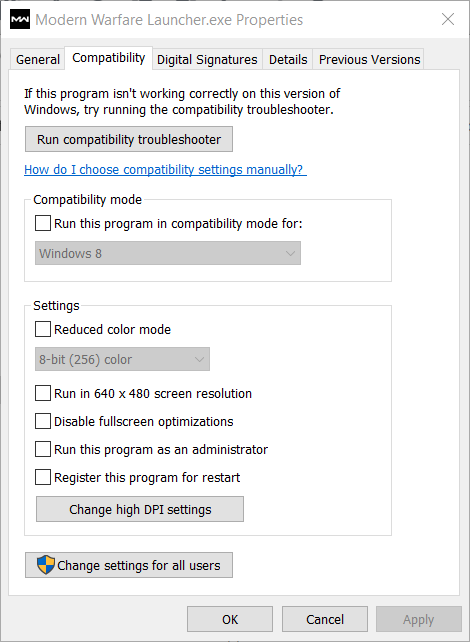
- Haga clic en el Solicitar opción y presione la tecla OK botón.
- A continuación, intente jugar el juego de nuevo.
3. Configura el juego para que se ejecute con DirectX 11
- Abre la ventana de Battle.net.
- Hacer clic Opciones para seleccionar Configuraciones de juegoque abrirá la ventana que se muestra directamente debajo.
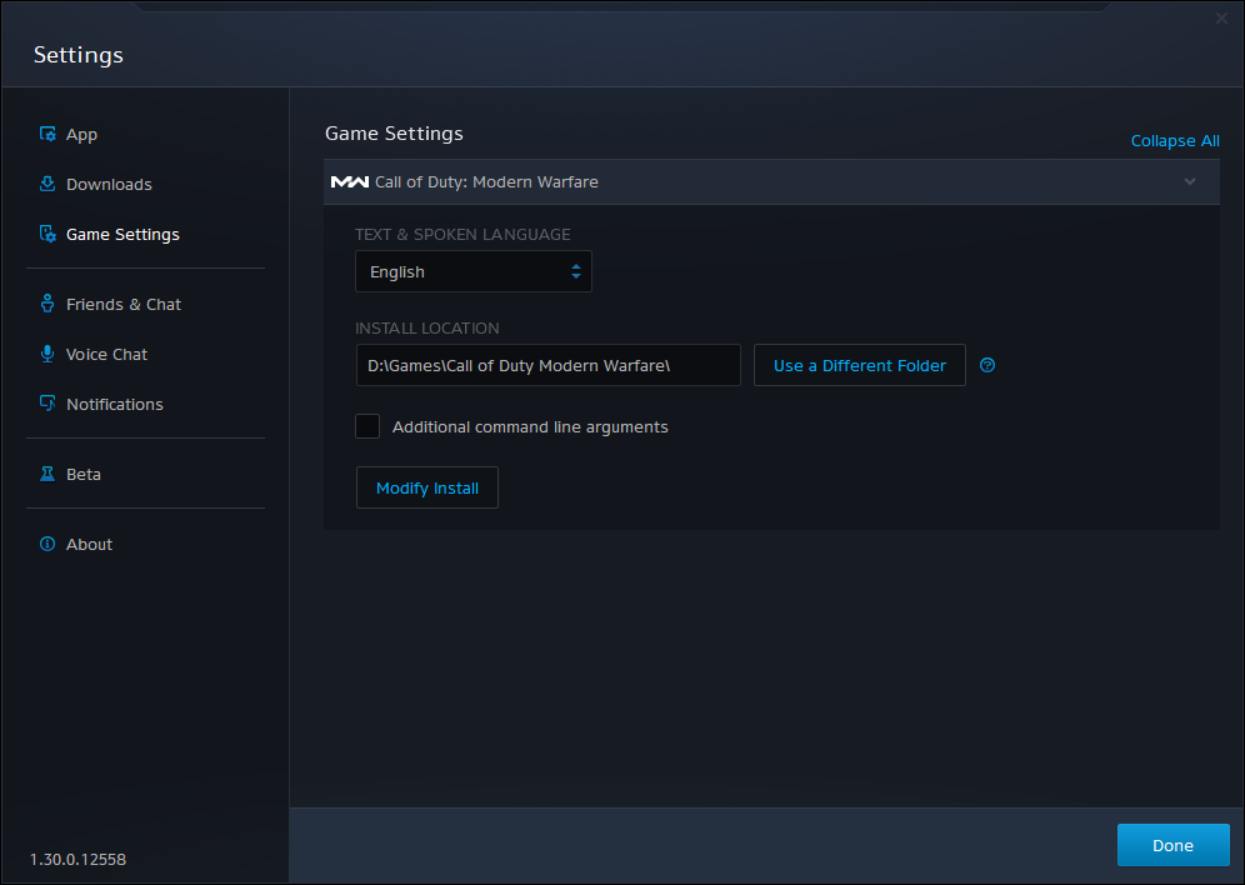
- Luego seleccione el Argumentos de línea de comando adicionales caja.
- Escribe -d3d11 en el cuadro de texto del argumento de la línea de comando.
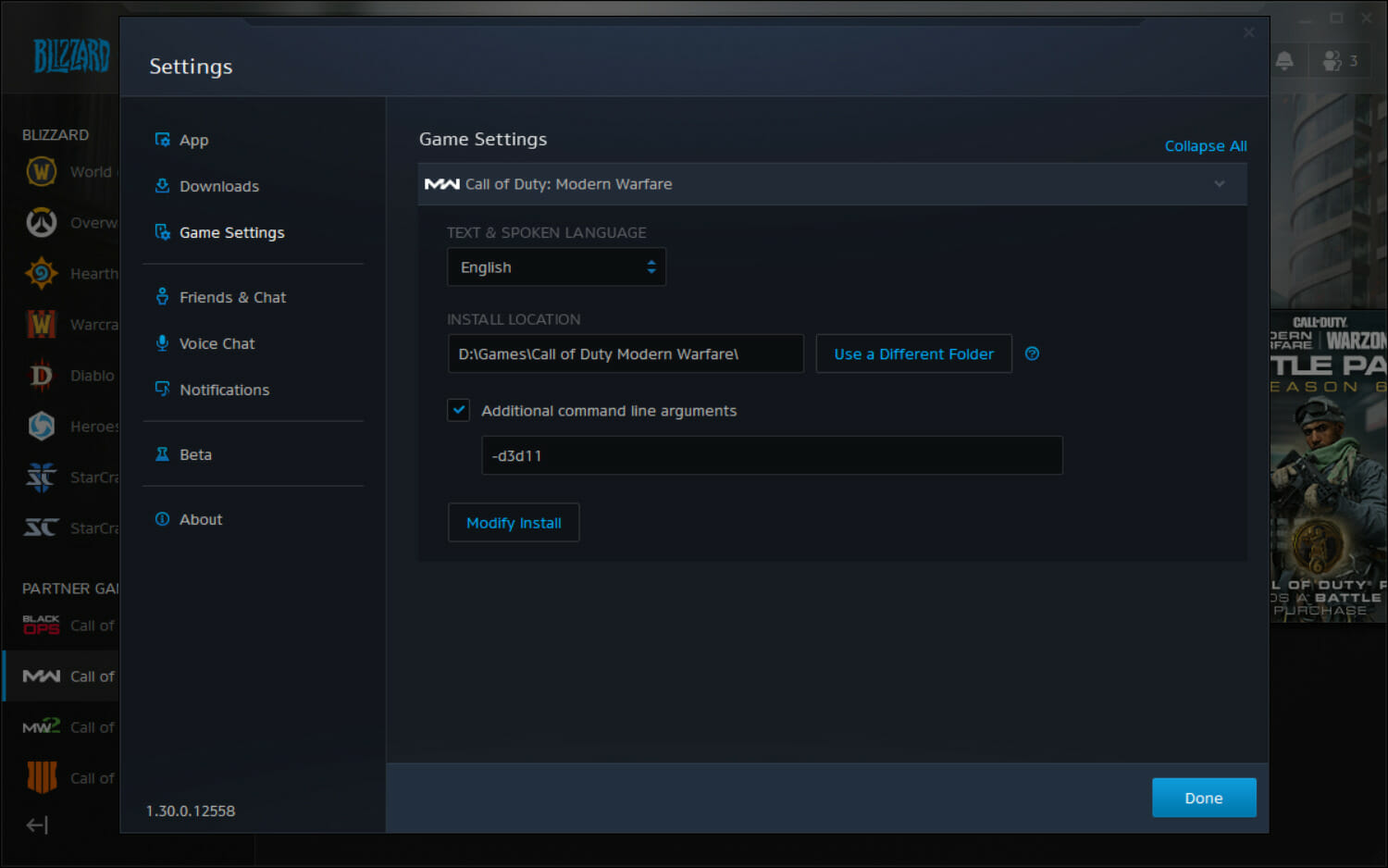
- presione el Hecho botón.
4. Seleccione la opción Salir de Battle.net por completo
- Abre tu software de lanzamiento de juegos de Battle.net.
- Hacer clic Tormenta de nieve en la parte superior izquierda del software Battle.net.
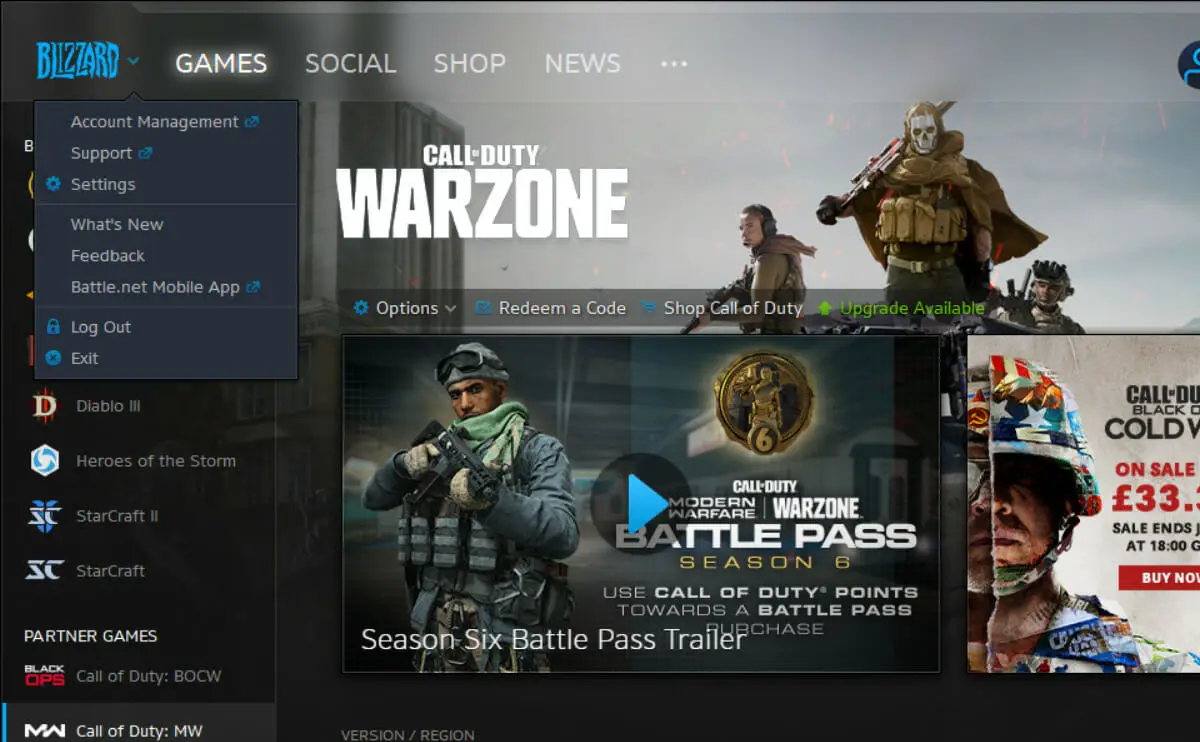
- Seleccione Ajustes para abrir esa ventana.
- Haga clic en el En el lanzamiento del juego menú desplegable que se muestra directamente debajo.

- Luego seleccione el Sal de la aplicación Battle.net por completo. opción.
- Hacer clic Hecho para guardar la configuración seleccionada.
5. Actualizar Windows 10
- Haga clic en el Escriba aquí para buscar botón en el lado izquierdo de la barra de tareas de Windows 10.
- Escribe actualizacion de Windows en la utilidad de búsqueda que se abre.
- Hacer clic Configuración de actualización de Windows abrir Ajustes pestaña en la toma directamente debajo.
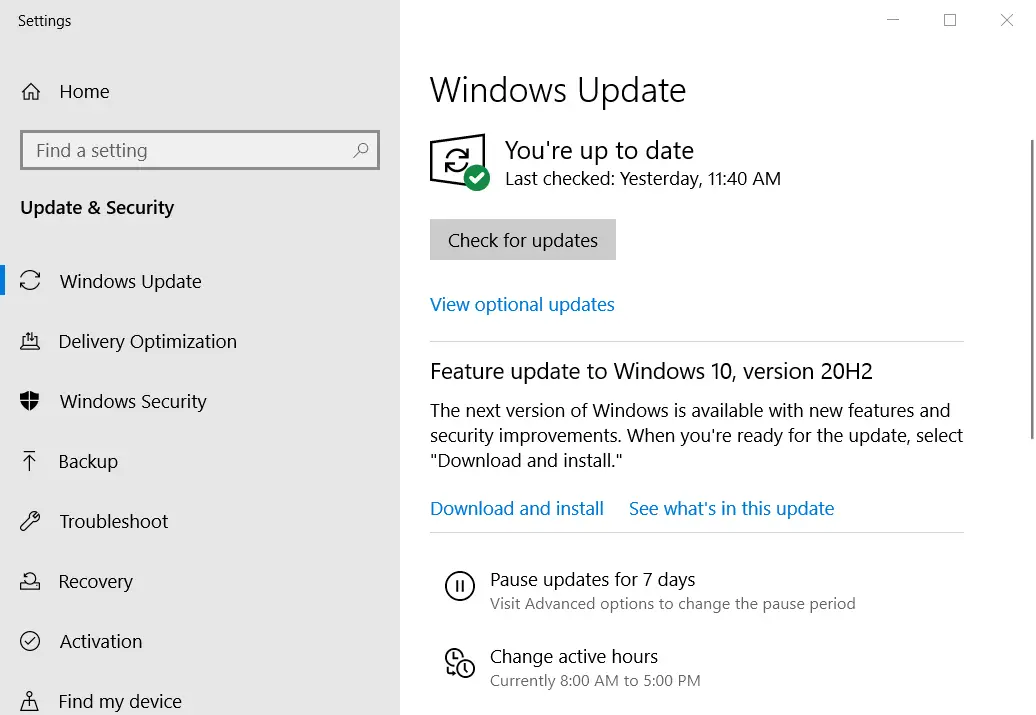
- Si hay una nueva compilación de Windows 10 disponible, haga clic en Descargar e instalar para actualizar la plataforma con su última versión.
- Haga clic en el Buscar actualizaciones para descargar las últimas actualizaciones de parches si no hay disponible una nueva versión de compilación.
6. Ajuste la escala de memoria de video
- Abra el Explorador de archivos haciendo clic en el botón de la barra de tareas de Windows 10.
- Luego abra su carpeta Call of Duty Modern Warfare.
- A continuación, abra la subcarpeta de jugadores.
- Haga clic derecho en el archivo adv_options.ini y seleccione Abrir con.
- Seleccione para abrir el archivo con el Bloc de notas.
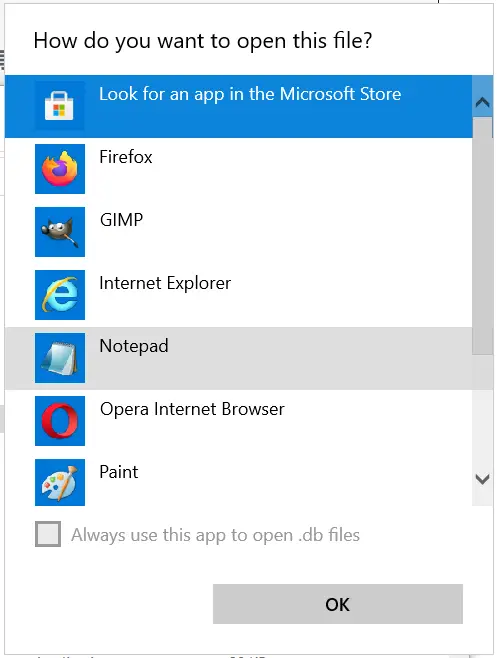
- Busca el VideoMemoriaEscala valor en el archivo adv_options.ini.
- Eliminar el valor actual de VideoMemoriaEscala.
- Luego ingrese 0.5 como el valor de reemplazo.
- Hacer clic Archivo > Guardar en Bloc.
7. Seleccione la opción Escanear y reparar
- Inicie la aplicación de inicio de Battle.net para Call of Duty.
- Haz clic en Call of Duty: MW en el lado izquierdo de la ventana de Battle.net.
- Hacer clic Opciones para abrir el menú en la toma directamente debajo.
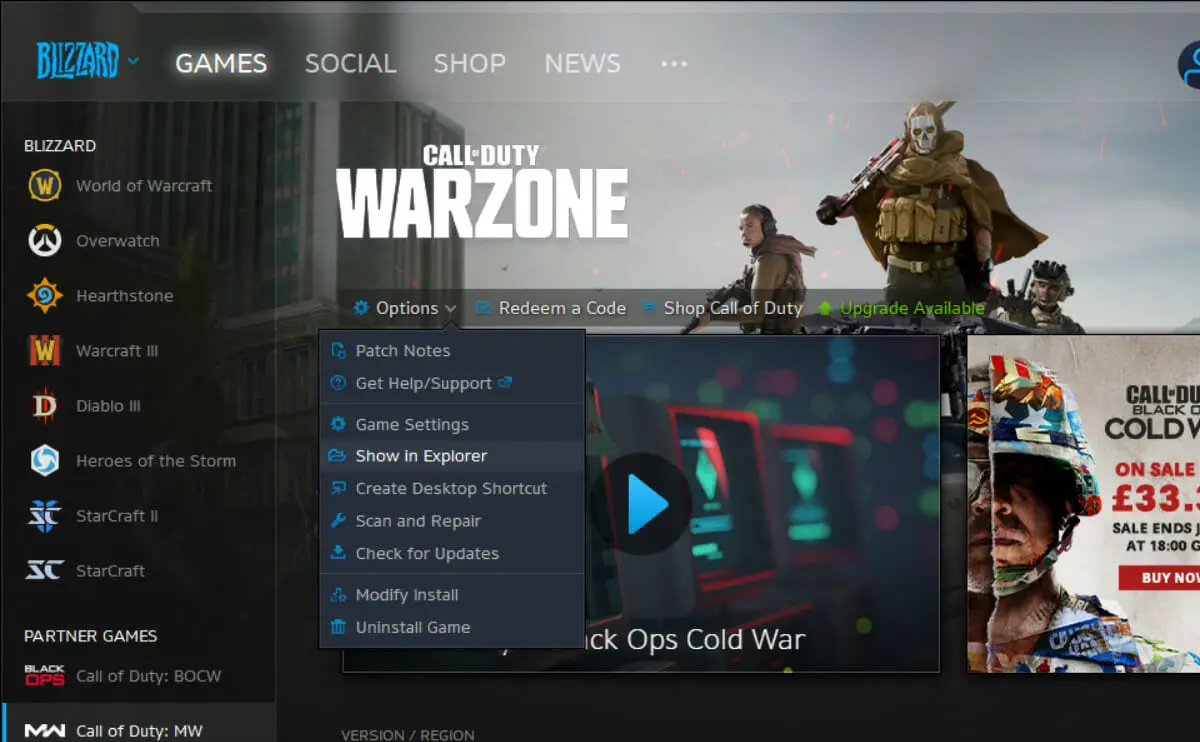
- Luego seleccione el Escanear y reparar opción.
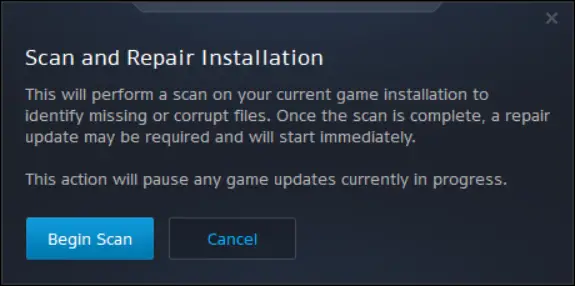
- presione el Comenzar escaneo botón para confirmar.
8. Acelere su GPU (Corrección de GPU AMD Radeon)
- Haga clic derecho en su escritorio y seleccione Software AMD Radeon.
- Haga clic en el Rendimiento para abrir las opciones que se muestran directamente debajo.
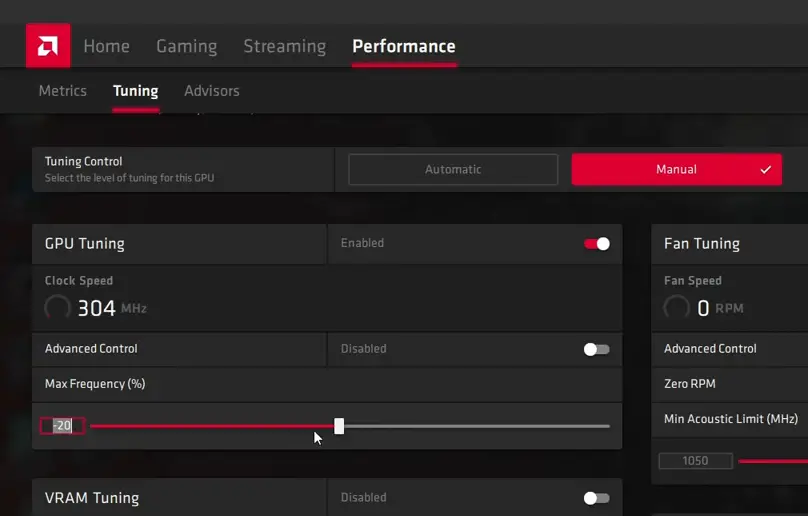
- Selecciona el Manual opción para el control de sintonía.
- Ajustar el Frecuencia máxima (%) barra a -20.
Esas son algunas de las diversas resoluciones potenciales que los jugadores han confirmado que pueden solucionar el problema de Dev Error 6068 Warzone.
Reinstalar Call of Duty: MW Warzone a través de Battle.net también podría resolver el problema. Sin embargo, esa es solo una resolución de último recurso si las soluciones potenciales anteriores no funcionan.

![Cómo reparar el error de desarrollo 6068 [Overclock, DirectX, Warzone] Cómo reparar el error de desarrollo 6068 [Overclock, DirectX, Warzone]](https://auto-surf.ro/wp-content/uploads/1644638956_103_Como-reparar-el-error-de-desarrollo-6068-Overclock-DirectX-Warzone.jpg?v=1644638959)
![REVISIÓN: error de Microsoft Store 0x80070005 [Complete Guide] REVISIÓN: error de Microsoft Store 0x80070005 [Complete Guide]](https://auto-surf.ro/wp-content/uploads/1644652658_13_REVISION-error-de-Microsoft-Store-0x80070005-Complete-Guide-768x512.jpg?v=1644652660)


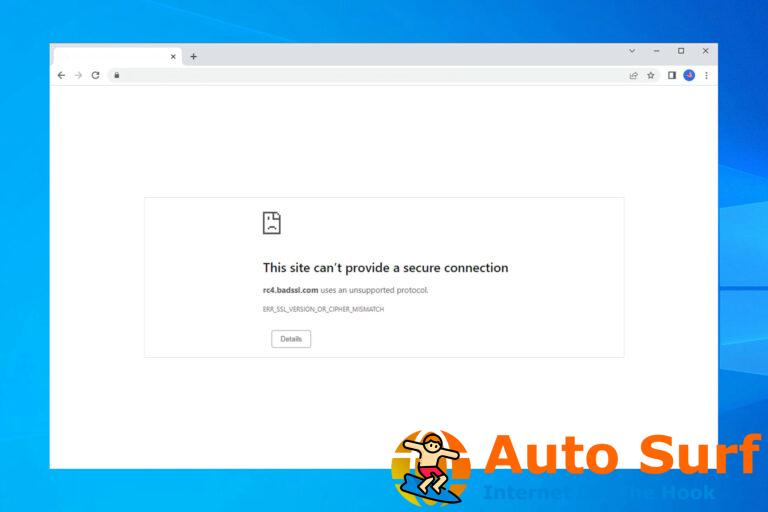
![Excepción de subproceso del sistema no manejada ntfs.sys [Fixed] Excepción de subproceso del sistema no manejada ntfs.sys [Fixed]](https://auto-surf.ro/wp-content/uploads/1644756041_158_Excepcion-de-subproceso-del-sistema-no-manejada-ntfssys-Fixed-768x512.jpg?v=1644756043)